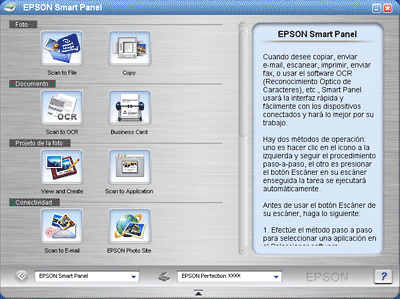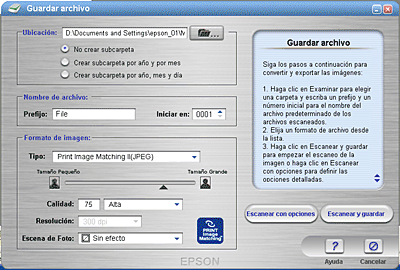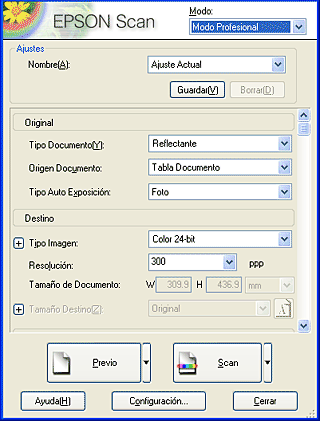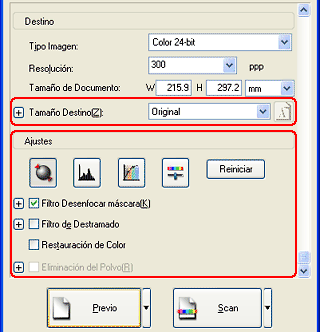Cómo
Crear reproducciones bonitas
 Eliminación de los patrones de moiré de una imagen escaneada
Eliminación de los patrones de moiré de una imagen escaneada
 Mejorar definición imagen
Mejorar definición imagen
 Aumento del color de una imagen escaneada
Aumento del color de una imagen escaneada
 Recuperación de los colores de las imágenes descoloridas
Recuperación de los colores de las imágenes descoloridas
 Eliminación del polvo de las películas
Eliminación del polvo de las películas
 Mejora de la calidad de la imagen escaneada (PRINT Image Matching)
Mejora de la calidad de la imagen escaneada (PRINT Image Matching)
EPSON Scan le ofrece todo tipo de ajustes para mejorar la calidad de la imagen escaneada y cumplir sus requisitos. Puede ajustar con facilidad la calidad de la imagen activando la casilla en la ventana de configuración. En esta sección, obtendrá la información sobre lo que desea hacer y cómo hacerlo.
Eliminación de los patrones de moiré de una imagen escaneada
Puede retirar cualquier patrón ondulado o arrugado llamado "moiré", que tiende a aparecer en zonas de color de semitonos como el de la piel. Siga estos pasos para quitar esos patrones.
 |
Nota:
|
 | -
Esta función no está disponible cuando la resolución configurada es superior a 600 ppp.
|
|
 | -
En los modos Fácil y Profesional, no puede utilizar esta función si el tipo de documento seleccionado es Película.
|
|
 | -
No se puede utilizar esta función cuando el tipo de imagen seleccionado es Blanco y negro.
|
|
 | -
En la imagen previsualizada no se aprecia la eliminación de los patrones de "moiré".
|
|
 |
Active la casilla de verificación Filtro de destramado de la sección Ajustes (quizás tenga que desplazarse hasta la parte inferior de la pantalla). En el modo Fácil, abra el cuadro de diálogo Ajustes de la imagen para acceder a la casilla de verificación Filtro de destramado.
|
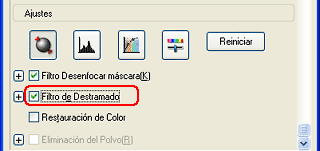
 |
Haga clic en el botón del signo más (a la izquierda de la sección), y seleccione el Pautado de pantalla adecuado a la imagen escaneada y sus objetivos. (En el modo Fácil no está disponible esta función.)
|
|
Sin aplicar el filtro de destramado
|
Aplicando el filtro de destramado
|
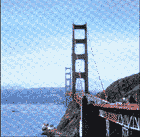
|
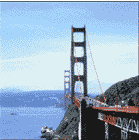
|

[Arriba]
Mejorar definición imagen
Si el borde original de la imagen no está lo bastante nítido, puede mejorar la definición de la imagen escaneada con esta función del modo Profesional. (Esta función se activa automáticamente en el modo Fácil). Siga estos pasos.
 |
Nota:
|
 | |
Esta función no está disponible cuando el tipo de imagen seleccionado sea Suavizado de color o Blanco y negro.
|
|
 |
Active la casilla de verificación Filtro máscara suave de la sección Ajustes (quizás tenga que desplazarse hasta la parte inferior de la pantalla).
|
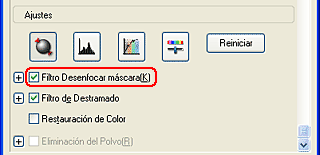
|
Sin aplicar el filtro Máscara suave
|
Aplicando el filtro Máscara suave
|

|

|
 |
Seleccione el nivel de ajuste.
|

[Arriba]
Aumento del color de una imagen escaneada
Puede animar el color de una imagen escaneada ajustando el brillo del color, el contraste o el equilibrio de colores. Siga estos pasos.
 |
Nota:
|
 | |
Esta función sólo está disponible cuando se escanea una imagen a color.
|
|
 |
Haga clic en el botón Ajuste de la imagen.
|
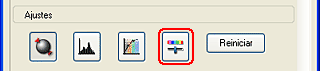
 |
Ajuste las opciones que desee cambiar deslizando los controles.
|
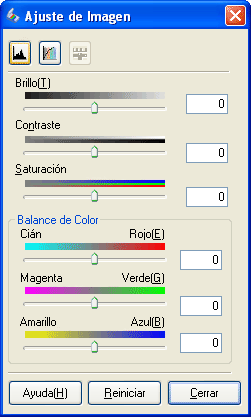
|
Sin aplicar Ajuste de la imagen
|
Aplicando Ajuste de la imagen
|

|

|
 |
Para cerrar la ventana Ajuste de imagen, haga clic en Cerrar.
|

[Arriba]
Recuperación de los colores de las imágenes descoloridas
Restauración del color es una función del software del escáner que recupera los colores de películas y fotografías descoloridas. Active la casilla de verificación Restauración del color para restaurar el color en la sección Ajustes (quizás tenga que desplazarse hasta la parte inferior de la pantalla). En el modo Fácil, abra el cuadro de diálogo Ajustes de la imagen para acceder a la casilla de verificación Restauración del color.
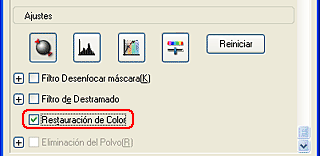
 |
Nota:
|
 | -
No configure Tipo Auto exposición como Documento.
|
|
 | -
Según el estado de la película o la foto, es posible que el color no se restaure a su gusto.
|
|

[Arriba]
Eliminación del polvo de las películas
Esta función le permite mejorar la calidad de las imágenes escaneadas quitando el polvo de la película.
Seleccione la casilla de verificación Retirada del polvo. (Quizás tenga que desplazarse al final de la pantalla.) En el modo Fácil, abra el cuadro de diálogo Ajustes de la imagen para acceder a la casilla de verificación Retirada del polvo.
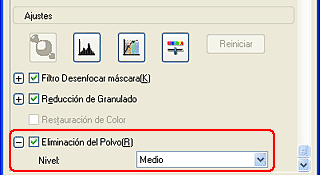
Las imágenes escaneadas aparecerán libres de polvo.
|
Sin Retirada del polvo
|
Con Retirada del polvo
|
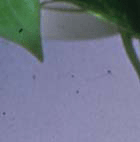
|

|
 |
Nota:
|
 | -
Esta función sólo está disponible cuando el ajuste de Tipo imagen seleccionado es Película.
|
|
 | -
Antes de colocar las películas, retire todas las partículas de polvo que vea en ellas.
|
|
 | -
El resultado de la función Retirada del polvo no aparece en la imagen previsualizada. Sólo puede apreciar el efecto en la imagen escaneada.
|
|

[Arriba]
Mejora de la calidad de la imagen escaneada (PRINT Image Matching)
PRINT Image Matching es un método estándar para registrar un intervalo más amplio de información del color con el fin de mejorar la calidad de las imágenes escaneadas. Con una impresora compatible con PRINT Image Matching, se pueden lograr impresiones que contienen un intervalo dinámico de colores brillantes.
 |
Nota:
|
 | |
La información de PRINT Image Matching no modifica los datos de la imagen ni el modo en el que se muestra dicha imagen en la pantalla del ordenador.
|
|
Siga estos pasos para mejorar la calidad de sus imágenes escaneadas con EPSON Smart Panel.
 |
Coloque el documento en la superficie para documentos.
|
 |
Pulse el botón Iniciar  del escáner. del escáner.
|

EPSON Smart Panel se iniciará y aparecerá la siguiente ventana.
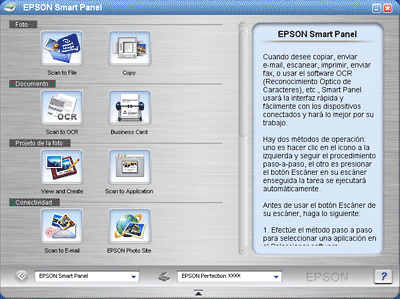
 |
Haga clic en el icono Scan and Save de EPSON Smart Panel. Se iniciará la aplicación Scan and Save.
|
 |
Configure los ajustes de Ubicación, Nombre de archivo y Formato de imagen. Como tipo de formato de imagen, seleccione Print Image Matching II (JPEG) o Print Image Matching II (TIFF) en el cuadro de lista Tipo.
|
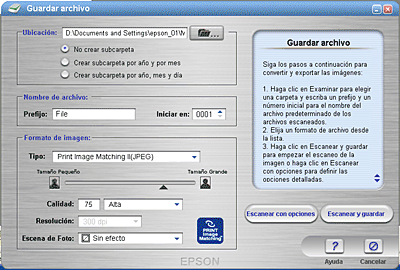
|
JPEG (*.JPG)
|
Un formato de archivo comprimido. Se puede seleccionar la calidad de la compresión. El formato JPEG permite un porcentaje de compresión bastante elevado. No obstante, cuanto mayor sea el porcentaje de compresión, menor será la calidad de la imagen. (Tenga en cuenta que los datos originales no se pueden recuperar.) Además, la calidad empeora cada vez que se guardan los datos. Si necesita modificar, retocar o realizar operaciones similares en la imagen, el formato TIFF es el más recomendable.
|
|
TIFF (*.TIF)
|
Un formato de archivo creado para intercambiar datos entre muchas aplicaciones tales como programas de gráficos y de autoedición. Si escanea imágenes en blanco y negro, puede especificar el tipo de compresión.
|
 |
Haga clic en Scan and Save. Se iniciará EPSON Scan.
|
 |
Seleccione el modo Profesional. Si desea más instrucciones sobre cómo seleccionar el modo de escaneado, consulte Cambio del modo de escaneado.
|
Aparecerá la siguiente ventana.
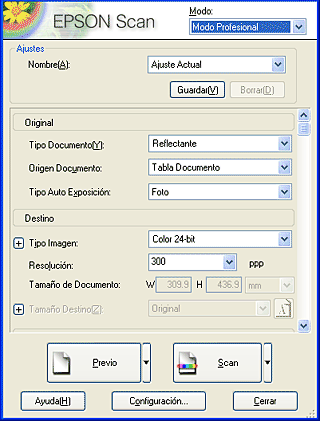
 |
Especifique los ajustes de Original y Destino correspondientes a sus documentos.
|
 |
Haga clic en Previo para previsualizar las imágenes.
|
 |
Especifique el tamaño de salida de la imagen escaneada en Tamaño destino y los valores de Ajustes, si fuera necesario. (Quizás tenga que desplazarse al final de la pantalla.)
|
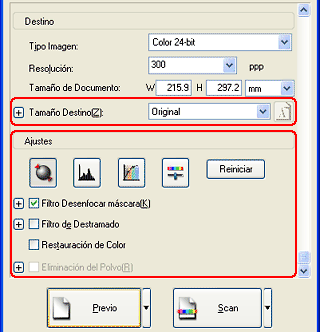
 |
Haga clic en Escanear. EPSON Scan comenzará a escanear.
La imagen escaneada se guardará en la carpeta especificada.
|

[Arriba]
 Eliminación de los patrones de moiré de una imagen escaneada
Eliminación de los patrones de moiré de una imagen escaneada Mejorar definición imagen
Mejorar definición imagen Aumento del color de una imagen escaneada
Aumento del color de una imagen escaneada Recuperación de los colores de las imágenes descoloridas
Recuperación de los colores de las imágenes descoloridas Eliminación del polvo de las películas
Eliminación del polvo de las películas Mejora de la calidad de la imagen escaneada (PRINT Image Matching)
Mejora de la calidad de la imagen escaneada (PRINT Image Matching)
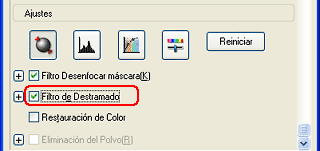

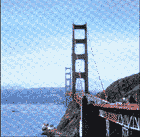
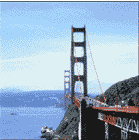
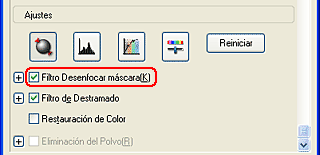


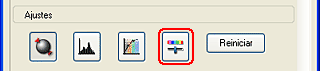
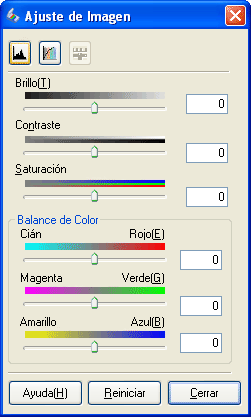



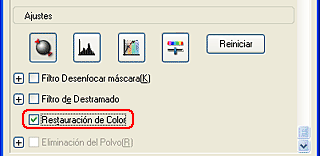
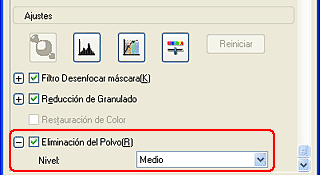
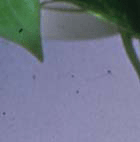


 del escáner.
del escáner.